10.9.1 Menu contextuel de la touche de numérotation abrégée
Certains points du menu contextuel sont optionnels et dépendent du statut actuel de l'abonné, ainsi que de savoir si la touche de numérotation abrégée est associée à un contact issu d'une source extérieure (Microsoft Outlook, par exemple) ou si une webcam est installée.
Comment invoquer le menu contextuel des touches de numérotation abrégée ?
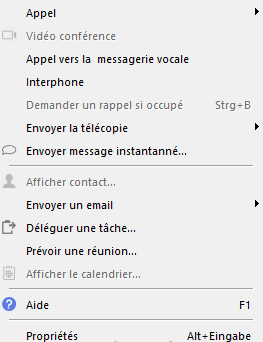
Numéro d'appel standard
Plusieurs numéros d'appel peuvent être composés par le biais de ce menu contextuel. Le numéro d'appel standard est composé lorsque vous cliquez sur la touche de numérotation abrégée ou sur le nom figurant dans le menu contextuel.
Le numéro d'appel standard est saisi au moment où vous configurez la touche de numérotation abrégée dans le champ « Numéro d'appel/URI », voir 10.9.2 Configurer les touches de numérotation abrégée.
Commande | Explication |
|---|---|
Configurer le <N°> de touche de numérotation abrégée | Cette option apparaît lorsque la numérotation abrégée n'est pas configurée. |
Appeler | Le système enregistre le numéro d'appel standard pour la touche de numérotation abrégée concernée dans « Appeler | <Nom> (<Statut>) ». Le statut actuel de l'abonné est affiché en tant que « <Statut> » (« Disponible » ou « Absent », par exemple) Lorsque cette fonction est disponible, un numéro d'appel alternatif peut-être composé par simple clic dans « Appeler | <Numéro d'appel> (<Type de numéro d'appel>) ». Le « <Type de numéro d'appel> » décrit la catégorie du numéro d'appel, (« Téléphone professionnel », par exemple). Selon la configuration de la touche de numérotation abrégée, le numéro de téléphone |
Démarrer une vidéoconférence avec <Nom> | Cette option est activée lorsqu'une webcam est installée. Cette option permet de démarrer une vidéoconférence avec le contact configuré sur la touche de numérotation abrégée. |
Envoyer un message vocal | Vous pouvez envoyer directement un message vocal à un abonné. Cette option permet d'accéder à la Voice Box de l'abonné même lorsqu'il est joignable et qu'il n'a pas activé de renvoi. Vous pouvez laisser votre message vocal qui sera transmis via la messagerie. L'appel n'est pas signalé à l'utilisateur. |
Interphone | La connexion à l'interphone est immédiatement établie. Votre correspondant peut directement parler. Voir aussi 10.19 Interphone. |
Accepter appel/ relayer un appel | Vous pouvez prendre l'appel entrant. Si un avis d'appel est défini entre votre correspondant et vous-même, ces appels apparaîtront à l'écran sous forme d'infobulle ainsi que sur sa numérotation abrégée (si vous l'avez défini), la touche de prise d'appel clignote et au bout de 10 secondes un signal retentit. Cliquez dans le menu sur cette commande, la touche de prise d'appel ou de numérotation abrégée pour prendre immédiatement l'appel. |
Demande de rappel | Votre demande de rappel est mémorisée dans le journal des appels de votre correspondant. Dans votre journal des appels, vous pourrez voir la mention « Rappel demandé ». La ligne est de nouveau libérée (inactive). Uniquement possible en interne. Voir aussi 10.17 Rappel. |
Envoi une télécopie | Les fonctions « Envoi une télécopie | <Nom> » ou, le cas échéant, « Envoi une télécopie | <Numéro de fax> (type du numéro de fax) » permettent d'appeler le SwyxFax Client. La boîte de dialogue destinée à l'envoi de télécopie rapide s'ouvre. Le numéro de fax est repris dans le champ de saisie correspondant. Voir aussi help.enreach.com/cpe/14.00/FaxClient/Swyx/fr-FR/index.html#context/help/send_fax_$. |
Envoyer un message instantané | Cette option démarre le Swyx Messenger. Les messages instantanés sont de brefs textes que vous pouvez directement saisir dans la fenêtre du Swyx Messenger. Après son envoi, le Swyx Messenger est immédiatement démarré chez le destinataire afin d'afficher le message. |
Afficher le contact, informations sur <Nom> | Vous voyez ici si le contact associé à la touche numérotation abrégée correspond à un utilisateur d'Exchange ou de Lotus/IBM/HCL Notes, ou bien à l'un de vos contacts, ou encore s'il ne relève d'aucune de ces catégories. L'entrée de menu change en fonction du type de contact associé : |
Envoyer un e-mail | Vous pouvez envoyer un email à votre interlocuteur depuis la numérotation abrégée. Si vous sélectionnez cette option, votre programme de messagerie est démarré. Ce dernier doit pouvoir associer une adresse email au nom de votre correspondant. Le cas échéant, il est également possible de cliquer sur une adresse électronique alternative. Cette adresse électronique sera reprise dans le champ de saisie correspondant de votre application de messagerie électronique. |
Afficher l'agenda (et/ou informations sur les disponibilités) | Cette option vous permet d'accéder à l'agenda de la personne associée à la numérotation abrégée. De plus, les informations sur la disponibilité sont affichées. Voir 14.2.10 Agenda d'Outlook sur une touche de numérotation abrégée ou 15.8.1 Agenda associé à la touche numérotation abrégée. |
Proposition de réunion | Cette option vous permet de proposer une réunion. La personne associée à la touche de numérotation abrégée est enregistrée en tant qu'abonné. Voir 14.2.11 Créer une proposition de réunion par le biais d'une touche de numérotation abrégée. ou 15.8.2 Créer une proposition de réunion par le biais d'une touche de numérotation abrégée. |
Proposition de tâche | Cette option vous permet de demander l'exécution d'une tâche. La personne associée à la numérotation abrégée est enregistrée en tant que destinataire. Voir 14.2.12 Créer une demande de tâche par le biais d'une touche de numérotation abrégée. ou 15.8.3 Créer une demande de tâche par le biais d'une touche de numérotation abrégée. |
Aide | Ouvrir l'aide en ligne. |
Propriétés | Configurer la touche de numérotation abrégée, voir 10.9.2 Configurer les touches de numérotation abrégée. |
Cliquer sur Numérotation abrégée | Selon la configuration de la touche de numérotation abrégée, le numéro de téléphone Si un avis d'appel est défini entre votre correspondant et vous-même, ces appels apparaîtront à l'écran sous forme d'infobulle ainsi que sur sa numérotation abrégée (si vous l'avez défini), la touche de prise d'appel clignote et au bout de 10 secondes un signal retentit. Cliquez dans le menu sur cette commande, la touche de prise d'appel ou de numérotation abrégée pour prendre immédiatement l'appel. |
Configuration du menu contextuel des numérotations abrégées
Une fonction supplémentaire particulière permet de créer quelques entrées dans le menu contextuel de la touche de numérotation abrégée. Cela permet d'associer des applications externes à SwyxIt! Classic. Vous pouvez démarrer ces applications avec les paramètres de cette numérotation abrégée, par exemple, ou avec ceux du dernier appel. A noter que le registre Windows doit être modifié pour cela.